オートアクションによる自動化
オートアクション(Auto Action)は、指定した時間間隔でアクションを自動実行する機能です。
ワークスペースごとに、仮想ユーザーとして自動化Bot(Beebot)を1つ登録でき、ユーザーの代わりにアクションを実行してくれます。
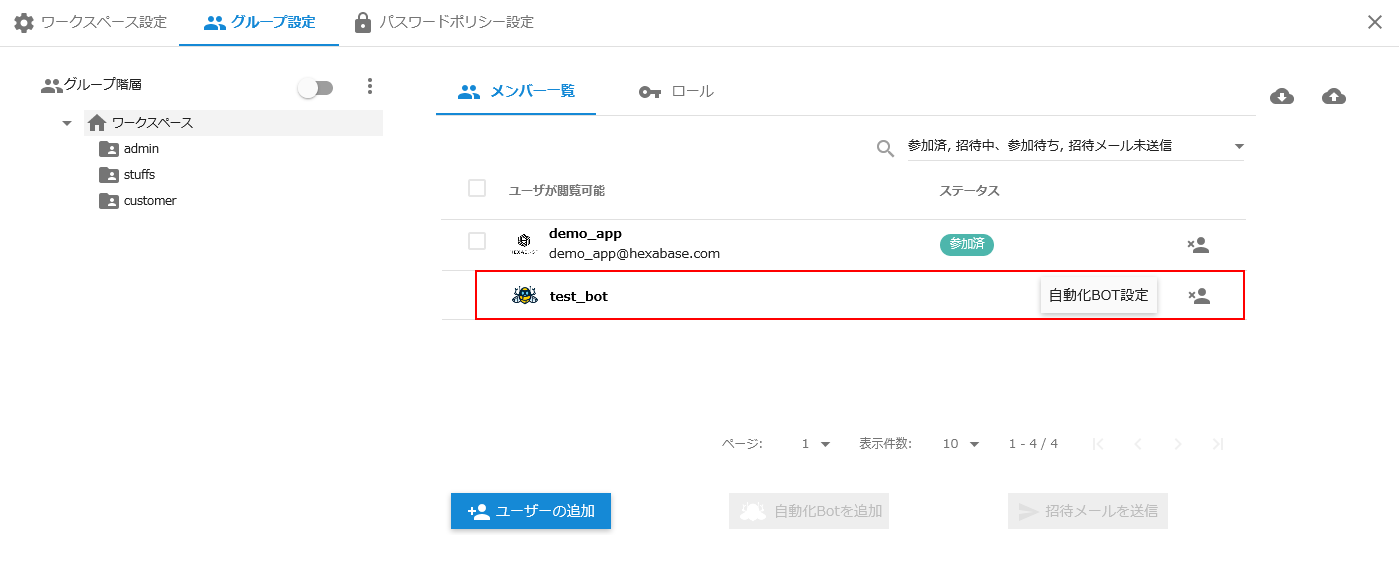
自動化Botを登録する
自動化Botは、「ワークスペースの設定」の「グループ設定」タブで設定します。
- ワークスペースの設定 > グループ設定タブをクリック
- メンバー一覧の下にある「自動化Botを追加」ボタンをクリック
- 任意のボット名を入力して、「自動化Botを追加」ボタンをクリック
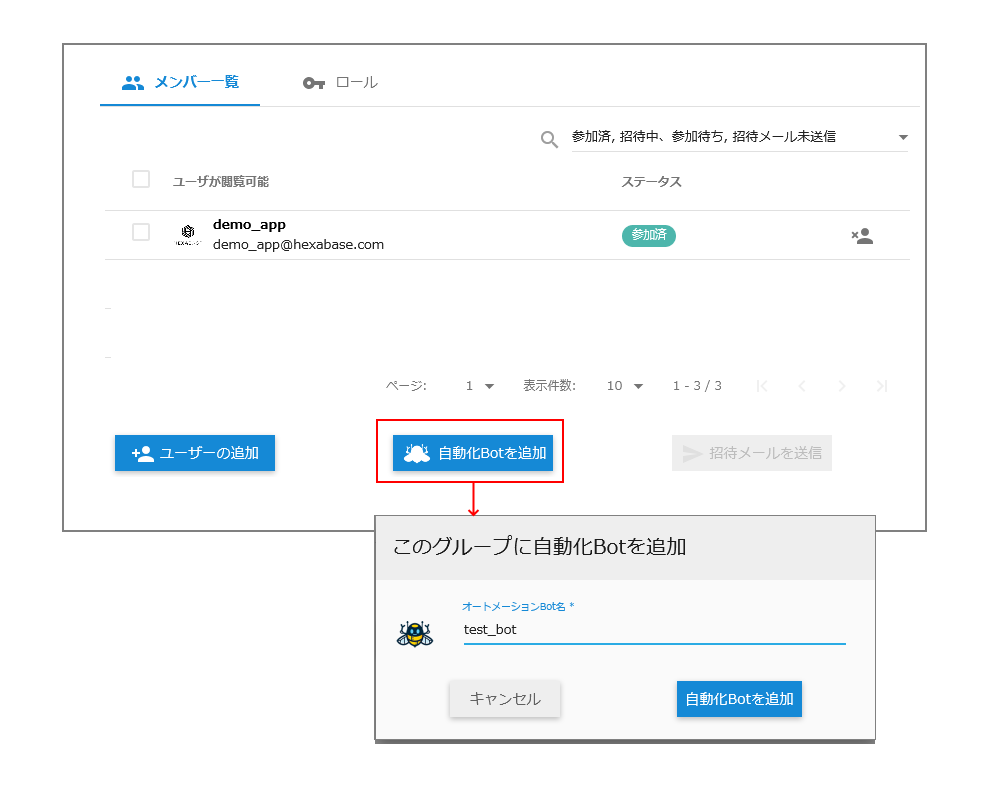
続いて、オートメーション設定が開くので、自動化したいアクションを設定します。
登録した自動化Botは、メンバー一覧に表示されます。
オートメーション設定で、自動化したいアクションを設定する
あらかじめ、自動実行したいデータ操作メニュー(アクション)を登録しておきます。
- メンバー一覧に表示されている自動化Botで、「自動化BOT設定」ボタンをクリック
- オートメーション設定で、次の内容を入力します。
- オートメーション名
- スケージュール
- 実行間隔(数時間おき、数分おき、指定時刻、指定曜日、指定日)
- 実行時間
- DBを選択してください:プロジェクト、ドキュメントタイプ、データベース
- 自動化する対象(検索項目)
- 自動化するAction
- 実行時のコメント
- オートメーションの有効/無効
「保存」ボタンクリック
オートメーション設定を閉じるには、「キャンセル」ボタンをクリックします
設定内容は上から順番に指定していきます。
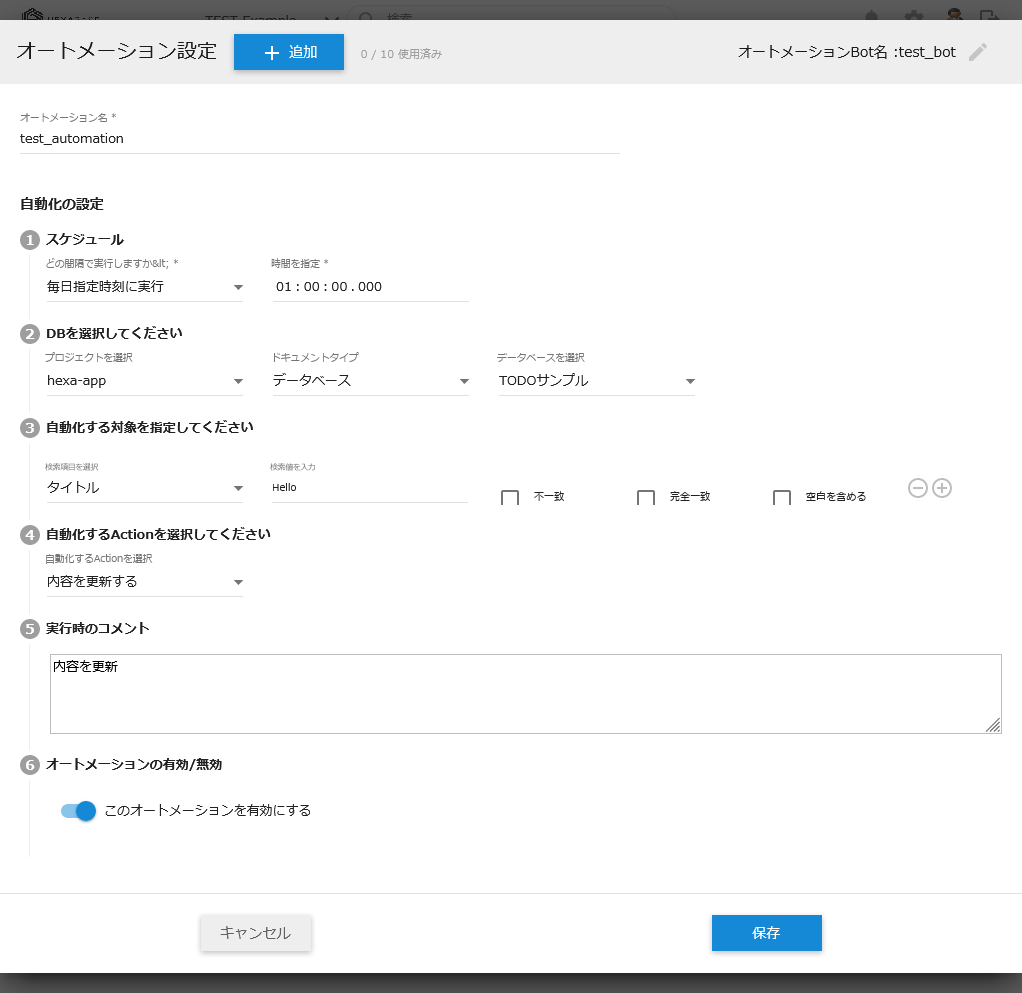
オートメーション設定を追加する
自動化Botには、複数のオートメーション設定を追加できます。
オートメーション設定を追加するには、「+追加」ボタンをクリックします
オートメーション設定を選択する
複数のオートメーション設定がある場合、左側でオートメーション設定を選択できます。
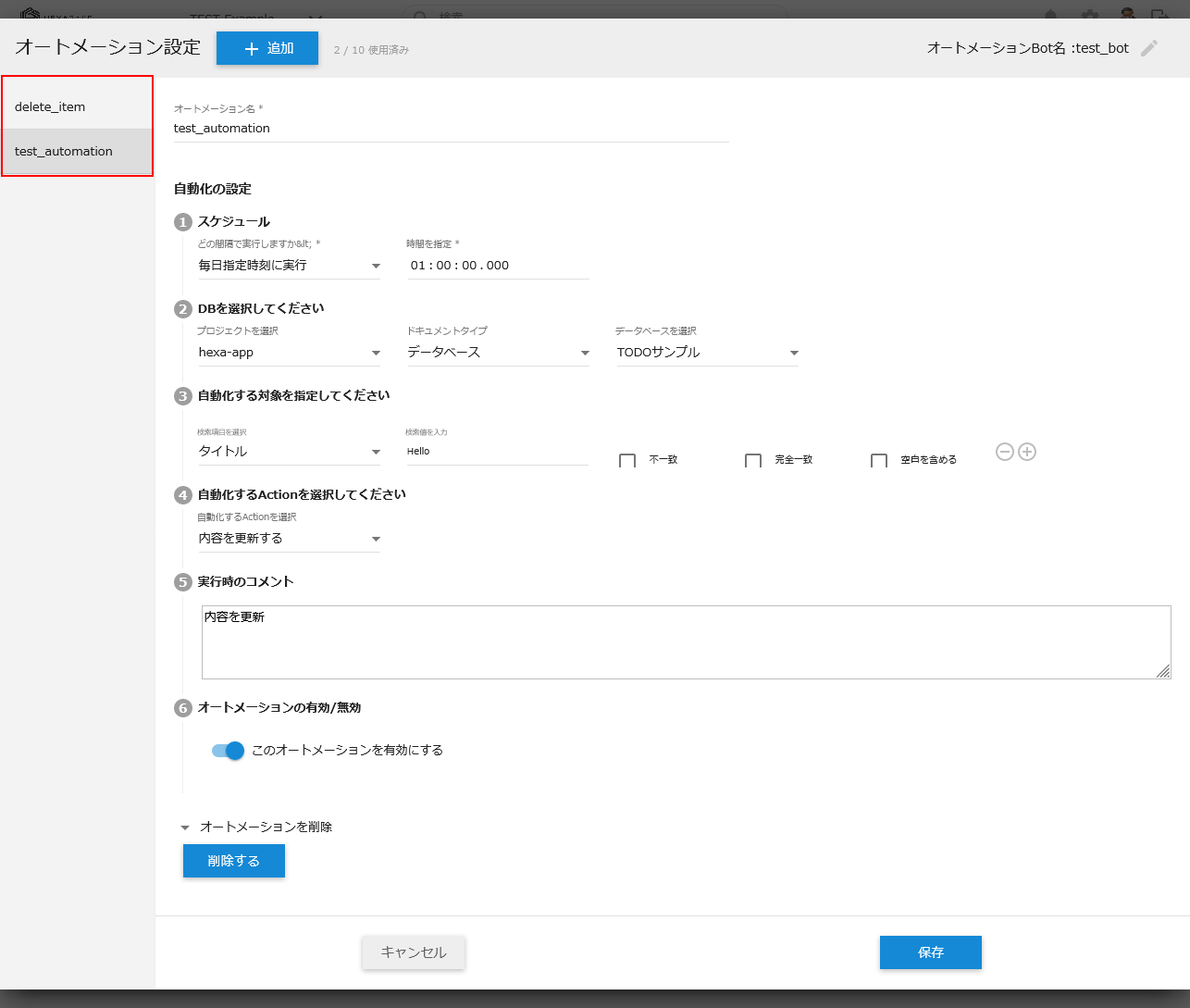
オートメーション設定の有効/無効を切り替える
オートメーション設定で、オートメーションの有効/無効を選択します。
オートメーション設定を削除する
オートメーション設定で、「オートメーション設定を削除」>「削除する」ボタンをクリックします。
自動化Botの名前を変更する
オートメーション設定で、右上にある鉛筆ボタンをクリックします。
自動化Botを削除する
メンバー一覧で、削除したい自動化Botの「削除」ボタンをクリックします。